ppt如何制作烟花效果-ppt怎么制作烟花效果
经验直达:
- ppt如何制作烟花效果
- ppt怎么制作烟花效果
一、ppt如何制作烟花效果
1、首先 , 打开WPSOffice新建一个空白版的PPT,在最上面一行找到背景点开,选择一个可以突显烟花效果的背景图 。
2、然后,找到插入点击形状 。在形状里找到圆形打开,用鼠标左键拖住画出一个圆形,把圆形的颜色填充为白色 。
3、点击上面一行的动画,找到飞入点开 。只有飞入的动画效果才符合烟花的动态效果哦 。
4、点击右边一栏的添加效果,找到放大/缩小点开 。再点击一次添加效果,找到向外溶解点开 。
5、最后,用鼠标双击右边窗口标记的动画会自动弹出来一个边框 。在第一个标记的动画里选择速度是中速,演化效果就做好了 。
二、ppt怎么制作烟花效果
- 打开ppt文件 , 插入一个圆 。选择插入 , 然后点击形状,插入圆形 。然后将圆形的填充和轮廓全部设置为白色 。
【ppt如何制作烟花效果-ppt怎么制作烟花效果】
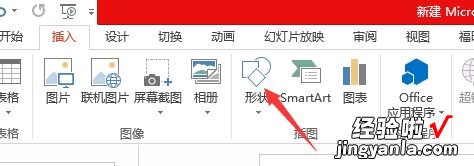
请点击输入图片描述

请点击输入图片描述
- 然后添加一个动画,添加飞入效果 。将持续时间设置为0.25.之后再添加一个放大缩小的动画 , 添加动画的方法非常简单,直接点击插入动画,找到我们需要的动画模式,点击即可 。
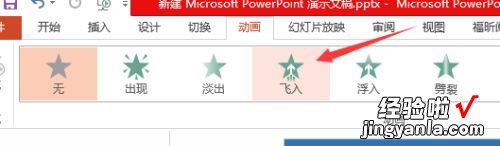
请点击输入图片描述
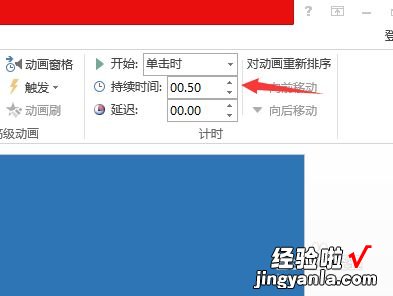
请点击输入图片描述
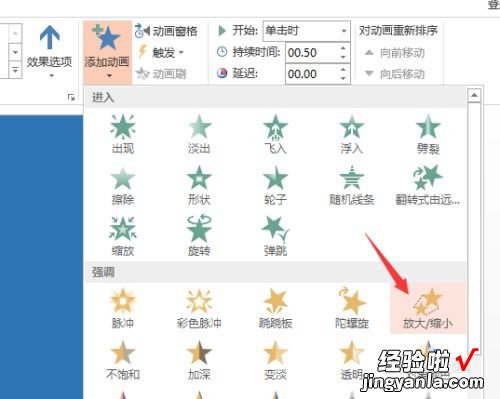
请点击输入图片描述
- 添加的动画设置为与上一动画同时,持续时间设置为1.25.延迟时间设置为0.25.这个时间设置大家可以自己按照效果慢慢调试 。双击动画窗格,点击如图所示的椭圆选项 。
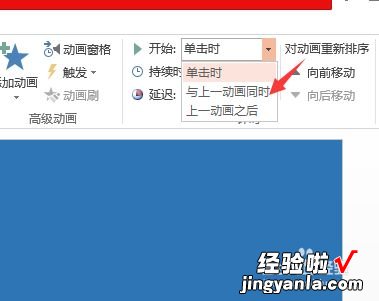
请点击输入图片描述
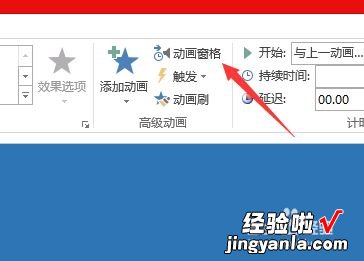
请点击输入图片描述
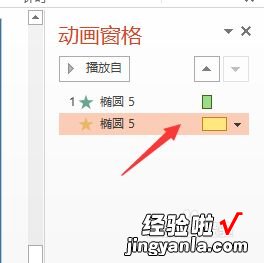
请点击输入图片描述
- 将尺寸大小设置为自定义,自定义大小设置为2000% 。然后点击确定 。然后再添加另外一个动画 , 添加方式和刚才添加动画的方式一致 。
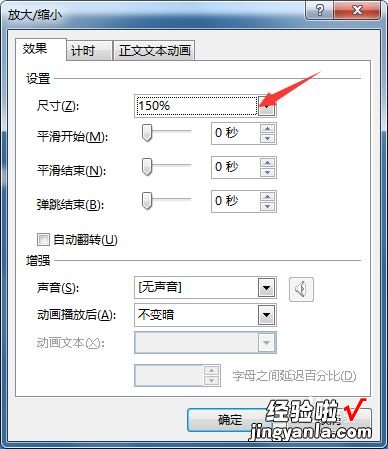
请点击输入图片描述
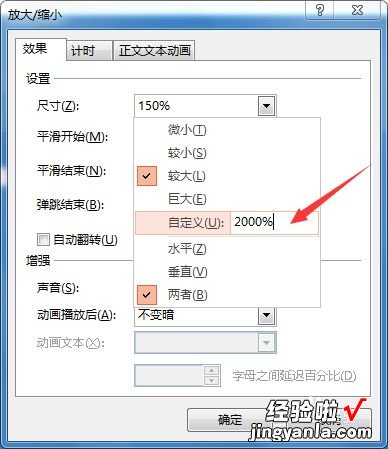
请点击输入图片描述
- 添加动画退出效果中的向外溶解选项,同样的将开始选项设置为与上一动画同时 , 持续时间设置为1.25延迟时间设置为0.25.
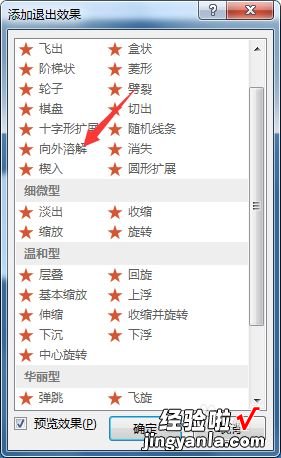
请点击输入图片描述
- 6
然后我们可以点击播放全部来预览一下设置的效果 。我们也可以更改圆的颜色,以及其他的一些设置 , 制作一些彩色的烟花效果 。
